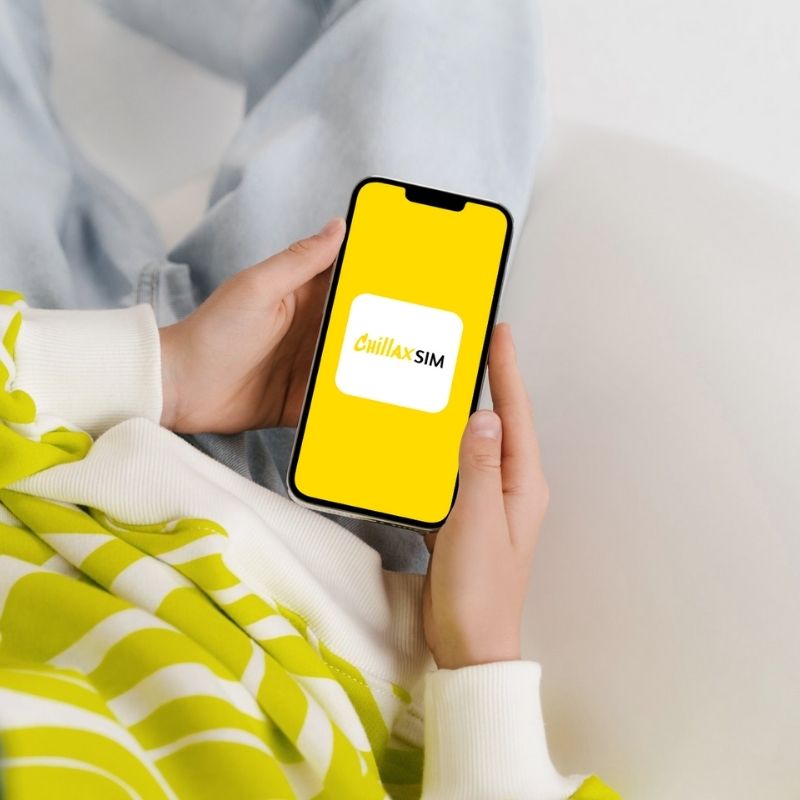
如何在三星星系上设置ESIM:完整的指南
分享
介绍
切换到 eSIM 在你的 三星 Galaxy 这是一种无需实体 SIM 卡即可使用移动数据的便捷方式。无论您是出国旅行,还是只想使用第二条线路,本指南都将引导您完成 eSIM 兼容性、设置步骤、激活和最佳实践 用于在三星设备上使用 eSIM。
设置 eSIM 之前需要做什么
要在您的 Samsung Galaxy 上安装 eSIM,请确保您已:
✅ 稳定的 Wi-Fi 连接 (下载 eSIM 配置文件所需)
✅ 来自您的 eSIM 提供商的二维码 (e.g.,
✅ 支持 eSIM 的 Samsung Galaxy 设备 (检查下面的兼容性)
✅ 已解锁的设备 (一些运营商锁定了 eSIM 功能)
如何检查我的三星 Galaxy 是否支持 eSIM?
并非所有三星手机都支持 eSIM。以下是如何验证兼容性的方法:
三星 Galaxy eSIM 兼容型号列表
| 模型 | eSIM 支持 |
|---|---|
| Galaxy S23/S23+/S23 Ultra | ✅ 是的 |
| Galaxy S22/S22+/S22 Ultra | ✅ 是的 |
| Galaxy S21/S21+/S21 Ultra | ✅ 是(某些运营商锁定的型号除外) |
| Galaxy Z Fold 4/Z Flip 4 | ✅ 是(1 个 eSIM + 1 个物理 SIM) |
| Galaxy Note 20 Ultra(国际版) | ✅ 是的 |
📌 如何检查:
-
前往 设置 > 连接 > SIM 卡管理器。
-
如果你看到 “添加移动套餐”,您的设备支持 eSIM。
我应该何时设置我的 eSIM 以进行国际旅行?
⚠ 重要的: 不要过早激活您的 eSIM! 大多数 eSIM 数据计划在激活后开始计算服务天数。
旅行 eSIM 设置最佳实践
-
旅行前安装,但仅在目的地激活 (以避免浪费时间)。
-
一些 eSIM(如 DTAC)会立即激活 - 请查看您的提供商的政策。
-
最佳激活时间: 抵达目的地机场后。
如何计算服务天数
-
标准 eSIM: 当您首次连接到本地网络时计费就开始了。
-
“立即开始计费” eSIM: 购买后倒计时立即开始。
📌 例子:
-
如果你激活 东京 1 日 eSIM 卡,下午 3 点,到期日为 第二天下午3点。
如何在三星 Galaxy 上安装和激活 eSIM
步骤 1:通过二维码安装 eSIM
-
打开 设置 > 连接 > SIM 卡管理器。
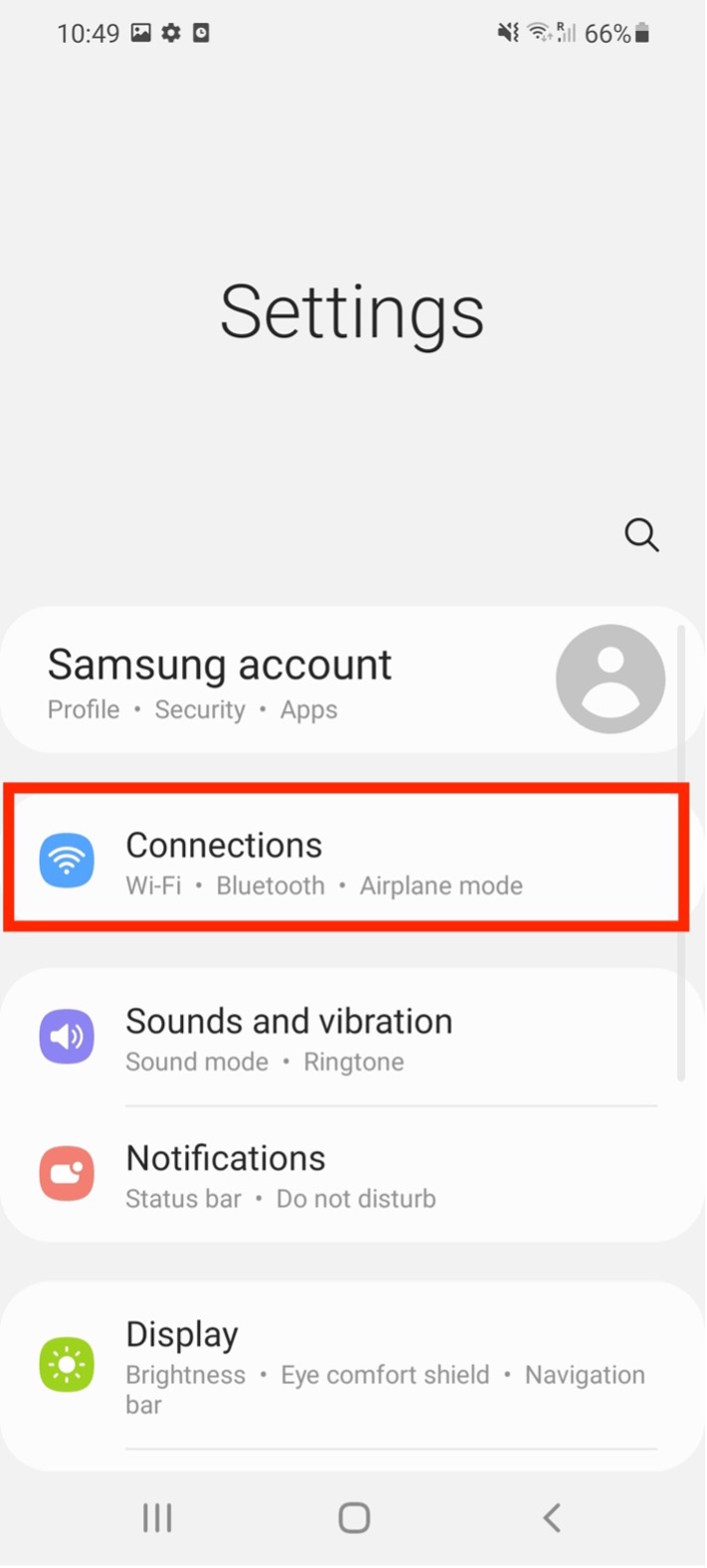
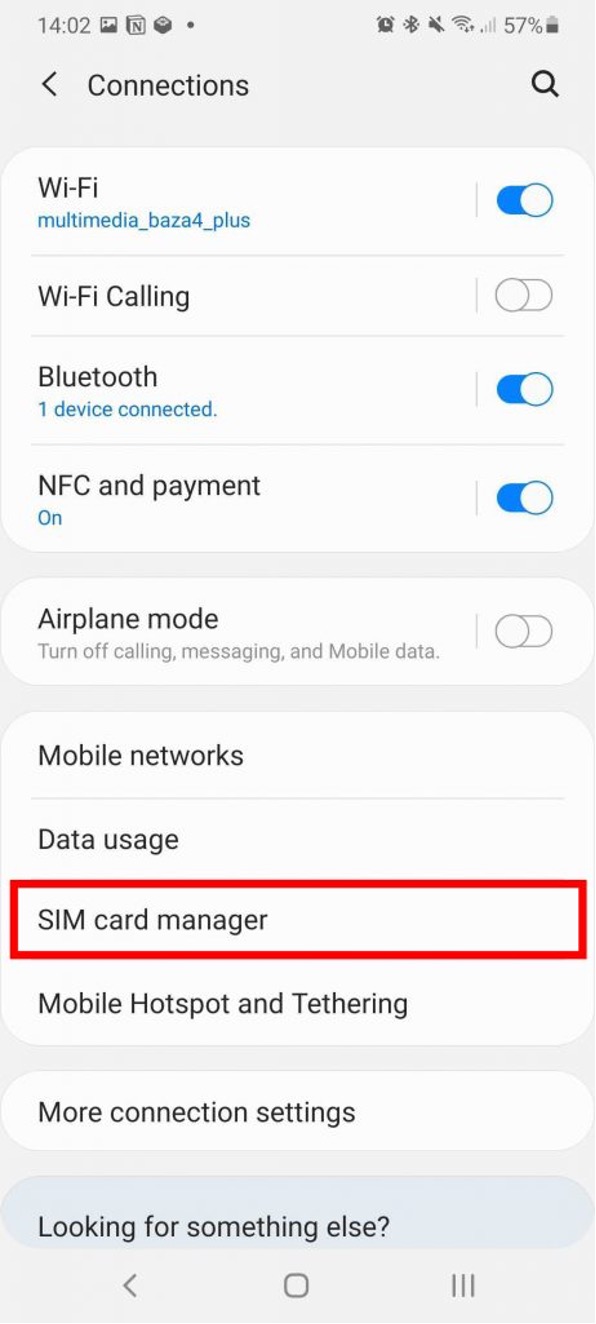
-
轻敲 “添加移动套餐”。
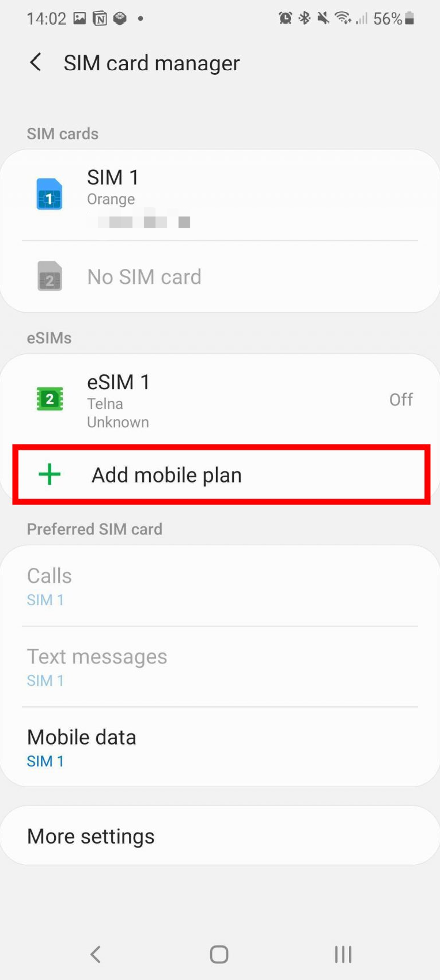
-
选择 “使用二维码添加” 并扫描您的提供商提供的二维码。

-
等待 eSIM 配置文件下载。
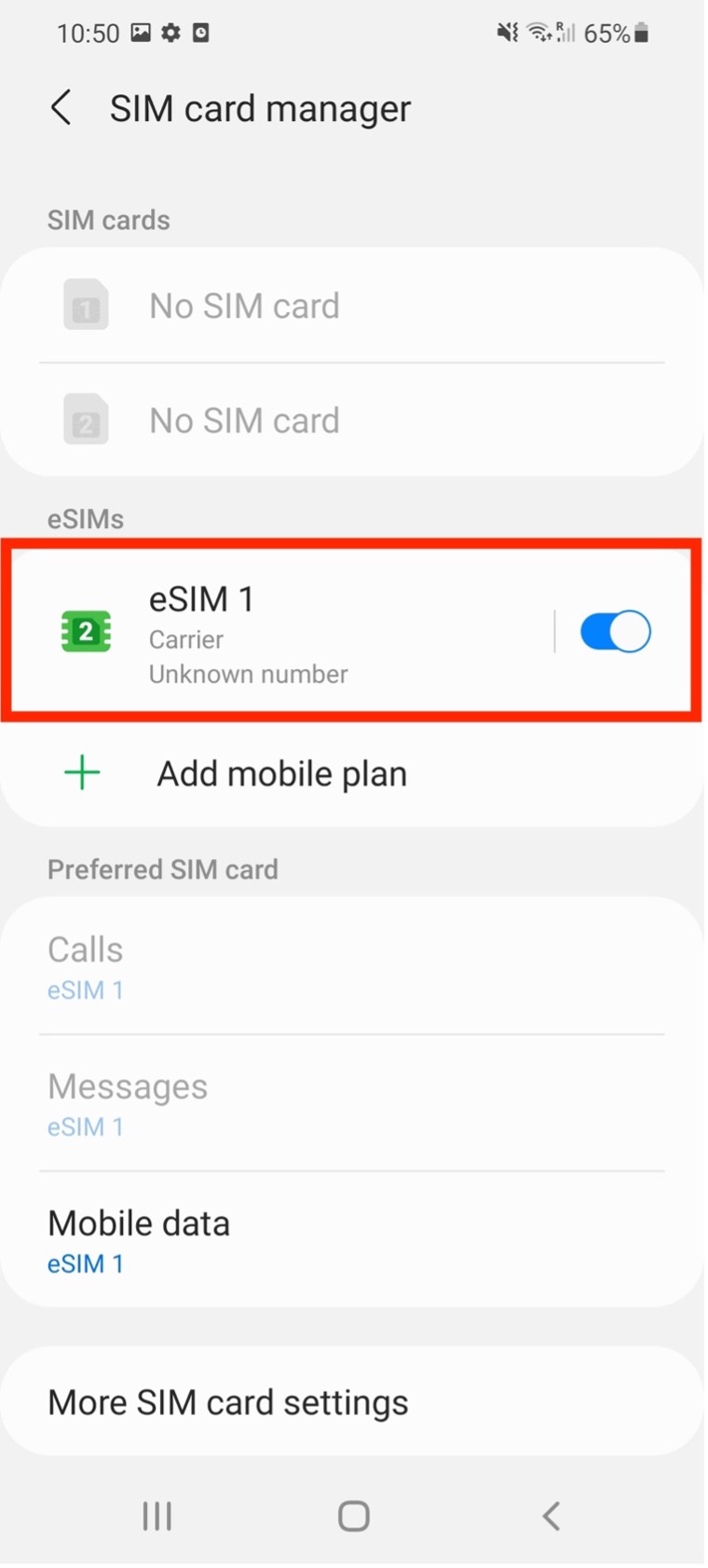
第 2 步:激活 eSIM
-
前往 设置 > 连接 > SIM 卡管理器。
-
切换至“开启” eSIM 下的 移动网络。
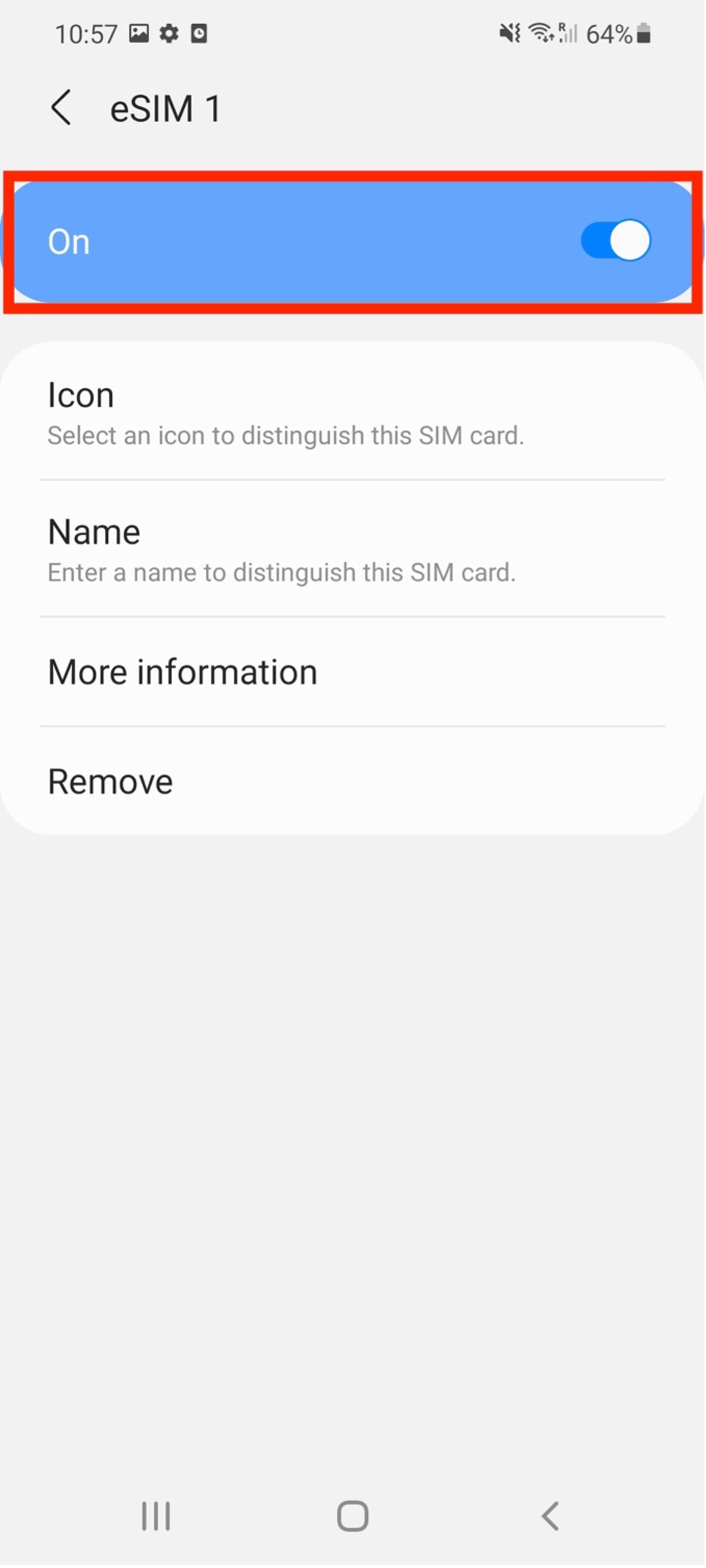
-
启用移动数据:
-
前往 设置 > 连接 > 数据使用情况 并打开 移动数据。

-
-
启用数据漫游(如果旅行):
-
前往 移动网络 > 数据漫游 (开启)。

-
如何找到我所在地区的最佳网络提供商?
如果您的 eSIM 未自动连接:
-
前往 设置 > 连接 > 移动网络 > 网络运营商。
-
选择 “搜索网络” 并选择最强的信号。
-
一些 eSIM 提供商(例如
ChillaxSIM )允许手动选择网络以获得更好的覆盖。
我可以在三星 Galaxy 上同时使用两个 eSIM 卡吗?
❌ 不。 与 iPhone 不同,三星 Galaxy 设备 无法同时使用两个 eSIM。
三星的双 SIM 卡选项:
| 设备 | 支持的 SIM 设置 |
|---|---|
| Galaxy S23/S22/S21 | 1 个 eSIM 卡 + 1 个实体 SIM 卡 |
| Galaxy Z Fold 4 | 1 个 eSIM + 1 个物理 SIM(或 2 个物理 SIM) |
| Galaxy Z Flip 4 | 1 个 eSIM 卡 + 1 个实体 SIM 卡 |
📌 笔记: 你可以 存储多个 eSIM 配置文件,但仅 一次只能激活一个 eSIM。
最后的想法
在您的 三星 Galaxy 如果你遵循正确的步骤,这很简单。记住:
✔ 检查 eSIM 兼容性 在购买之前。
✔ 旅行前安装,但仅在需要时激活 以避免浪费时间。
✔ 使用一个 eSIM + 一个物理 SIM 实现双线功能。
想要激活 eSIM 卡?欢迎来到







